Smartphone App¶
Installation¶
Die App ist aktuell nur für Android-Endgeräte verfügbar.
Android (ohne App-Store)¶
Die App kann von unserem Server heruntergeladen werden: https://de.mach1kart.com/wp-content/uploads/2024/04/app-release-7-0-1.apk
Eine Anleitung zur Installation von Apps außerhalb des Google Play Stores finden Sie z. B. hier: https://www.heise.de/tipps-tricks/Externe-Apps-APK-Dateien-bei-Android-installieren-so-klappt-s-3714330.html
Erster Start der App¶
Nach dem Herunterladen und Öffnen der App wird die Startansicht ohne Verbindung zu einem Kart wie folgt angezeigt:

⇨ Beim ersten Start müssen Sie möglicherweise den Zugriff auf die Bluetooth-Schnittstelle des Telefons erlauben.
Verbindung mit dem Kart und Statusanzeigen¶
In der Nähe (ca. 1-5 m) des eingeschalteten Karts verbindet sich die App automatisch mit dem Steuergerät und zeigt die aktuellen Informationen an.
Vorsicht
 Die App darf nur bei Stillstand des Karts bedient werden. Siehe auch (→Inbetriebnahme und Fahren)
Die App darf nur bei Stillstand des Karts bedient werden. Siehe auch (→Inbetriebnahme und Fahren)
⇨ Sind mehrere Karts im Empfangsbereich, erscheint beim Starten der App ein Auswahldialog. Die angezeigte Nummer „EE_1234“ entspricht den letzten 4 Ziffern der Seriennummer des Steuergeräts.
Hinweis
 Ein Steuergerät kann immer nur mit einer App verbunden sein. Beenden Sie ggf. andere Apps, um Zugriff zu erhalten.
Ein Steuergerät kann immer nur mit einer App verbunden sein. Beenden Sie ggf. andere Apps, um Zugriff zu erhalten.
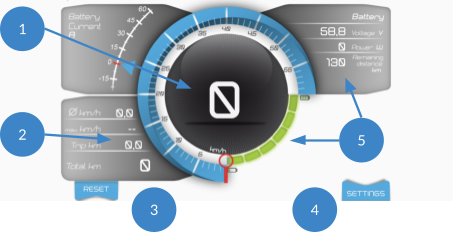
Anzeige der aktuellen Geschwindigkeit
Anzeige der Fahrdaten (ø-Geschwindigkeit, max. Geschwindigkeit, Trip-km,Gesamt-km)
RESET: Zurücksetzen der Fahrdaten (außer Gesamt-km)
SETTINGS (→Einstellen der Fahrmodi)
Batterieladezustand (Balkengrafik, Spannung, aktuelle Leistung, theo. Restreichweite)
Fahrmodi einstellen (SETTINGS)¶
Warnung
 Stellen Sie sicher, dass die App mit dem richtigen Kart verbunden ist. Eine Änderung der Einstellungen am „falschen“ Kart kann zu unerwartetem Fahrverhalten und Unfällen führen.
Stellen Sie sicher, dass die App mit dem richtigen Kart verbunden ist. Eine Änderung der Einstellungen am „falschen“ Kart kann zu unerwartetem Fahrverhalten und Unfällen führen.
Gefahr
 Der Fahrer muss über jede Änderung des Fahrmodus informiert sein. Der eingestellte Fahrmodus muss den Fähigkeiten des Fahrers entsprechen. Nichtbeachtung kann zu schweren Verletzungen führen.
Der Fahrer muss über jede Änderung des Fahrmodus informiert sein. Der eingestellte Fahrmodus muss den Fähigkeiten des Fahrers entsprechen. Nichtbeachtung kann zu schweren Verletzungen führen.
Hinweis
 Sollte die Verbindung zum Steuergerät trotz Eingabe des korrekten Pin-Codes nicht funktionieren, schließen Sie die App vollständig (inkl. Historie) und starten Sie sie neu.
Sollte die Verbindung zum Steuergerät trotz Eingabe des korrekten Pin-Codes nicht funktionieren, schließen Sie die App vollständig (inkl. Historie) und starten Sie sie neu.
Sind mehrere Karts im Empfangsbereich, kommt bei Starten der App ein Auswahldialog:
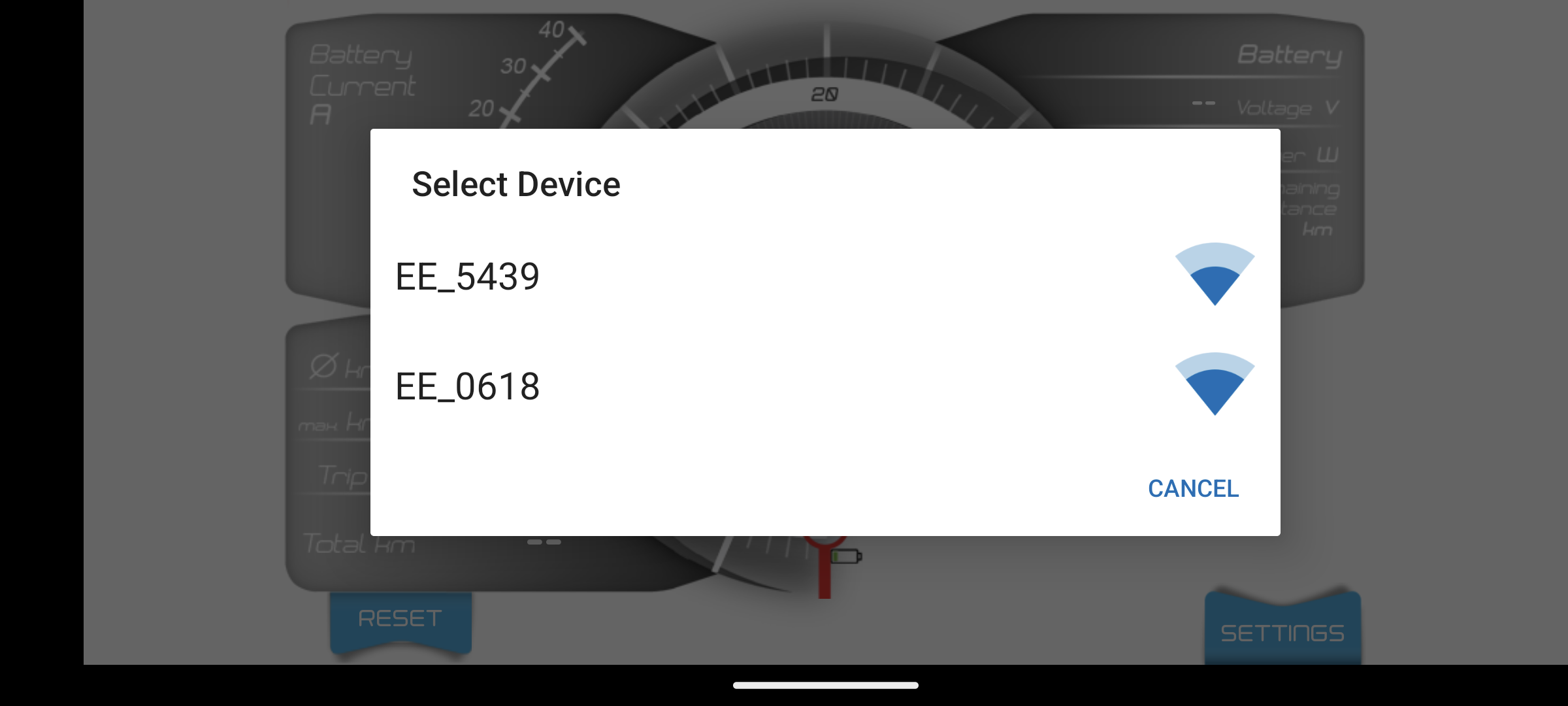
Settings aufrufen: In der Startseite der App auf „Settings“ drücken, dann im folgenden Dialog auf „Driving mode“:
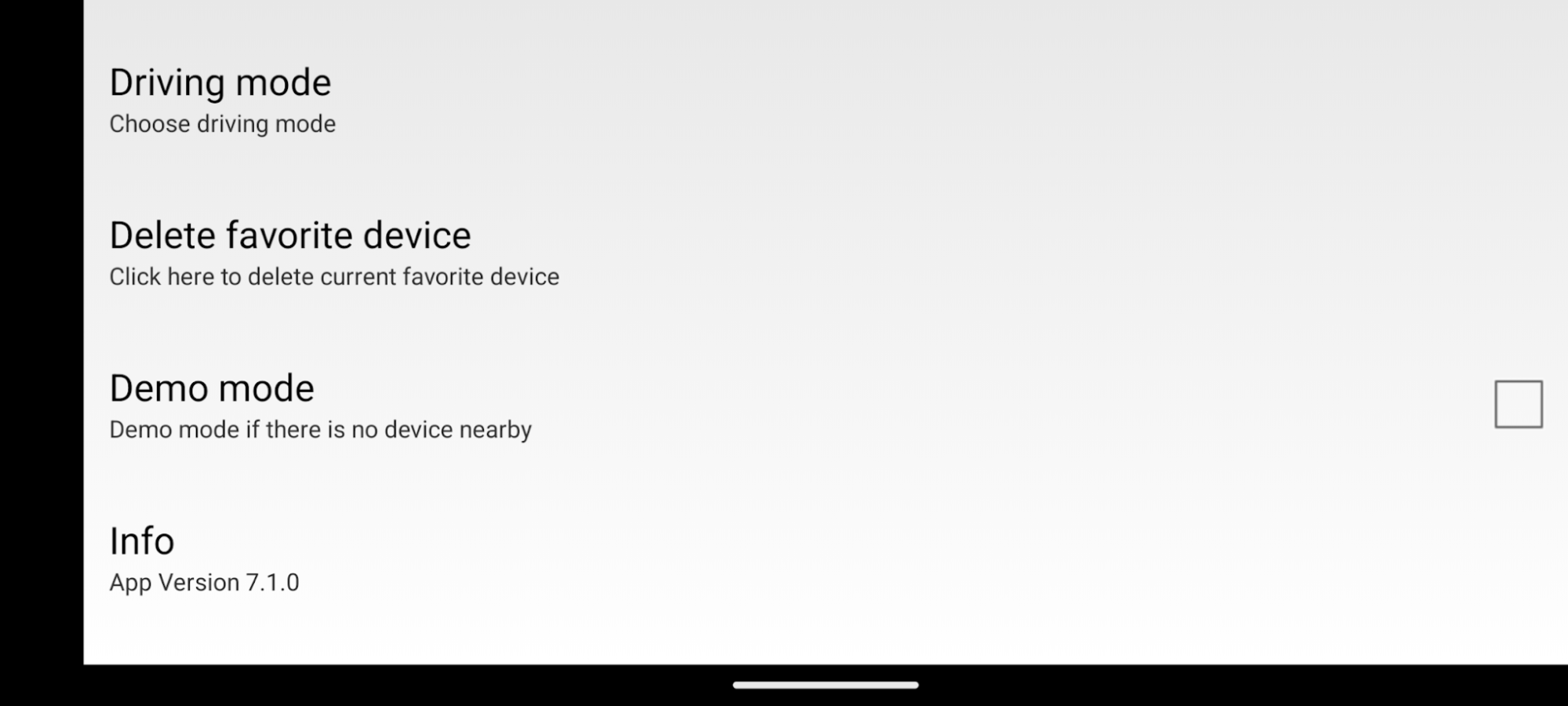
Pin-Code eingeben: Den Pin-Code (→Fahrzeugdaten) eingeben und bestätigen:
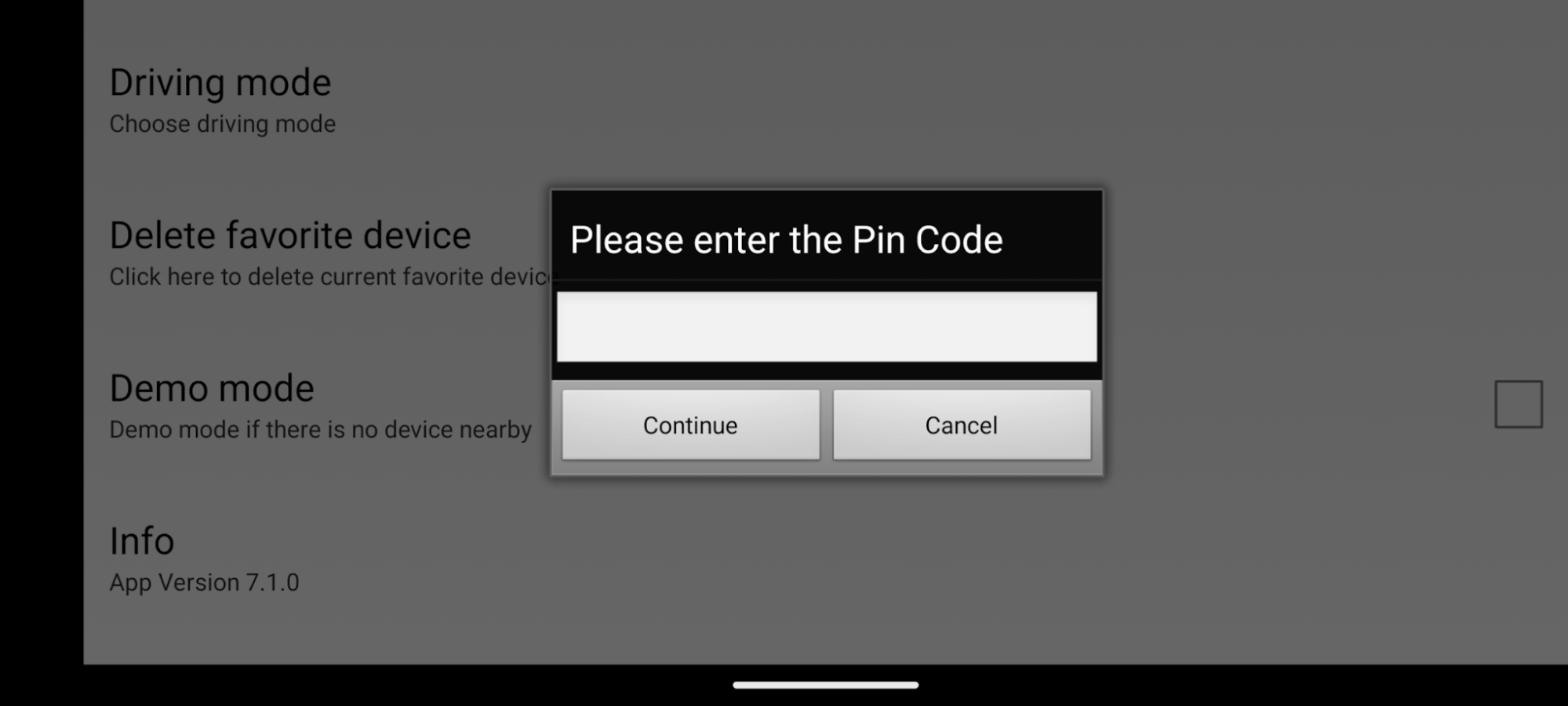
Fahrmodus auswählen: Nach Eingabe des korrekten Pin-Codes öffnet sich die Einstellungsseite:
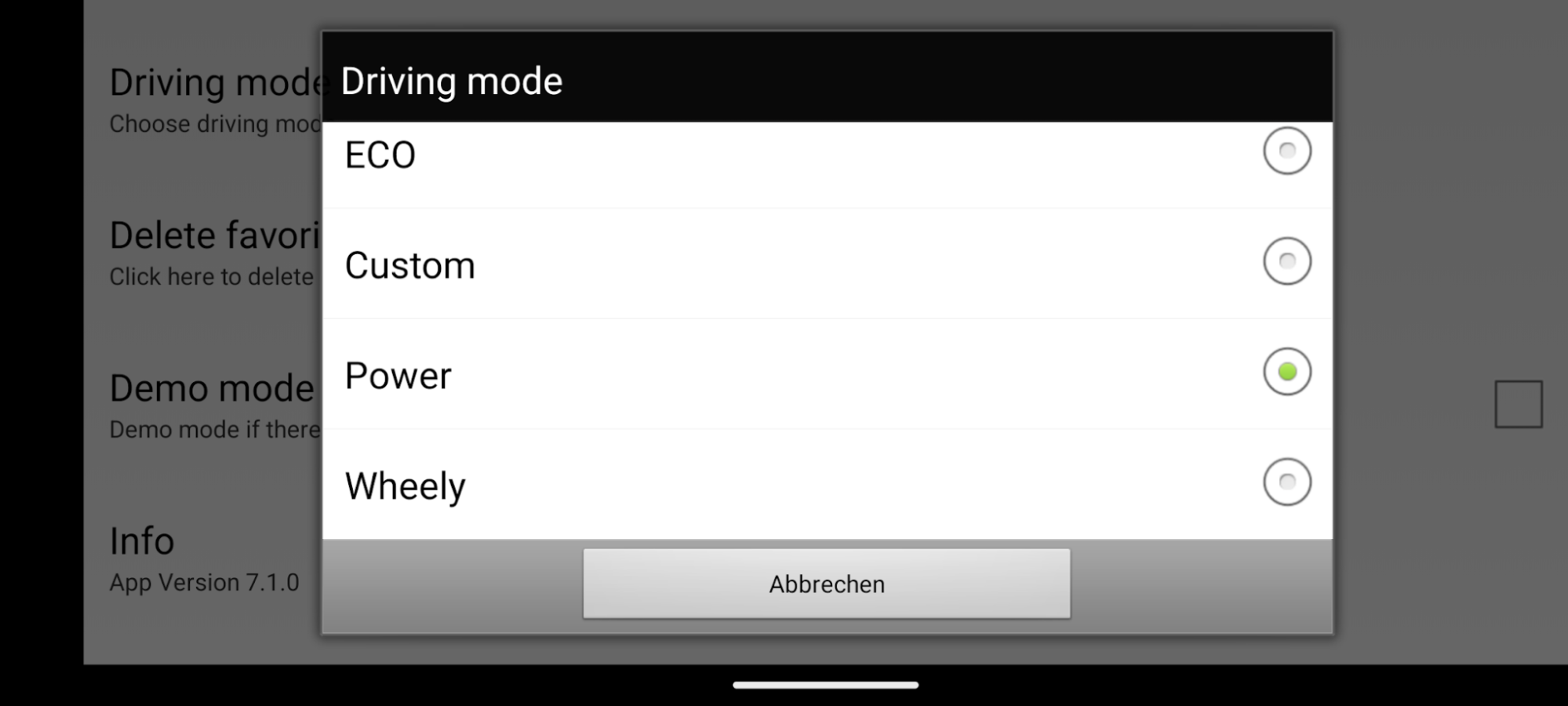
Hier kann der gewünschte Fahrmodus ausgewählt werden.
⇨ Mit der „Zurück Taste“ des Smartphones kann wieder auf die Startseite gesprungen werden.
Hinweis
 Überprüfen Sie zur Sicherheit den Fahrmodus nochmals. Rufen Sie dazu die Einstellungsseite erneut auf.
Überprüfen Sie zur Sicherheit den Fahrmodus nochmals. Rufen Sie dazu die Einstellungsseite erneut auf.
Fahrmodi und Leistungsdaten¶
Folgende Einstellungen (Stufe 1 bis Stufe 4) sind im Steuergerät hinterlegt:
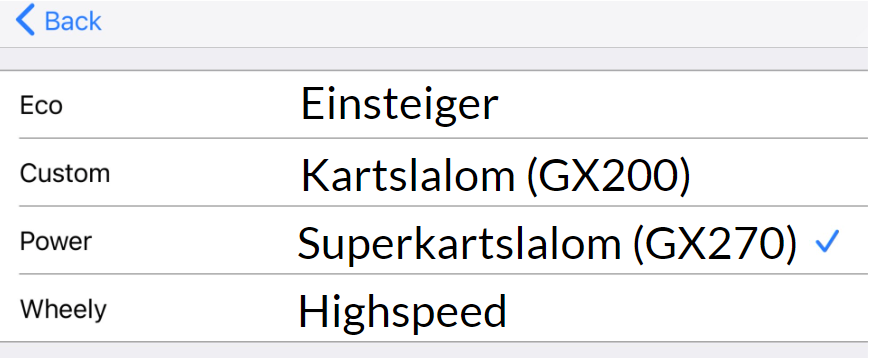
Gefahr
 Besondere Vorsicht ist geboten, wenn fahrende Karts und Personen sich gleichzeitig auf dem Parcours befinden. Personen müssen immer Sichtkontakt zum Kart haben und darauf vorbereitet sein, sich in Gefahrensituationen in Sicherheit zu bringen. Aufgrund der leisen Fahrgeräusche des E-Antriebs kann eine akute Gefahr ggf. nur visuell erkannt werden.
Besondere Vorsicht ist geboten, wenn fahrende Karts und Personen sich gleichzeitig auf dem Parcours befinden. Personen müssen immer Sichtkontakt zum Kart haben und darauf vorbereitet sein, sich in Gefahrensituationen in Sicherheit zu bringen. Aufgrund der leisen Fahrgeräusche des E-Antriebs kann eine akute Gefahr ggf. nur visuell erkannt werden.
Stufe 1 (Eco): Für komplette Neulinge geeignet (2,7 kW / 11 km/h), ermöglicht einem Trainer, nebenher zu laufen und bei Problemen leicht einzugreifen.
Stufe 2 (Custom): 3,3 kW Modus, analog zum Reglement des ADACs für den GX200
Stufe 3 (Power): 5,8 kW, empfohlen für einen Super-Slalom-Parkour, ähnlich den Leistungsdaten des GX270
Modus 4 (Wheely): 8,5 kW, geeignet für Rundkurse
Warnung
 Vor der ersten Fahrt muss muss das komplette Handbuch, insbesondere das Kapitel (→Inbetriebnahme und Fahren) beachtet werden.
Vor der ersten Fahrt muss muss das komplette Handbuch, insbesondere das Kapitel (→Inbetriebnahme und Fahren) beachtet werden.
